- Canon B200 -virhe tapahtuu yleensä ongelmallisten kasettien takia. Näin ollen yksi ilmeinen ratkaisu olisi korvata ne.
- Mutta tämä ei aina takaa tarkkuutta, koska Canon-tulostinvirhe B200 voi laukaista myös tulostuspään ongelmat.
- Voit aina yrittää puhdistaa tulostuspään tai jopa muuttaa sen sijaintia hieman nähdäksesi, häviääkö Canon-virhe B200.
- Yhtä nopea Canon B200 -virheenkorjaus on irrottaa tulostin tai sammuttaa se. Älä unohda tarkistaa paperitukoksia!

Tämä ohjelmisto korjaa yleiset tietokonevirheet, suojaa sinua tiedostohäviöltä, haittaohjelmilta, laitteistovikoilta ja optimoi tietokoneesi maksimaalisen suorituskyvyn saavuttamiseksi. Korjaa PC-ongelmat ja poista virukset nyt kolmessa helpossa vaiheessa:
- Lataa Restoro PC: n korjaustyökalu joka tulee patentoidun tekniikan mukana (patentti saatavilla tässä).
- Klikkaus Aloita skannaus löytää Windows-ongelmat, jotka saattavat aiheuttaa tietokoneongelmia.
- Klikkaus Korjaa kaikki korjata tietokoneen turvallisuuteen ja suorituskykyyn vaikuttavat ongelmat
- Restoro on ladannut 0 lukijoita tässä kuussa.
Asiakirjojen tulostaminen on helppoa Windows 10, mutta joskus voi esiintyä tulostinongelmia.
Monet käyttäjät ilmoittivat saaneensa Canon B200 -virheen tulostimissaan, joten katsotaanpa, kuinka voimme korjata sen. Alla on vaiheittainen opas.
Kuinka korjaan Canon-virheen B200?
- Vaihda ongelmalliset kasetit
- Poista ja puhdista tulostuspää
- Aseta tulostuspää uudelleen paikalleen
- Tarkista, ettei siinä ole esteitä
- Sammuta tulostin ja avaa tulostuskansi
- Vaihda säiliön pidike
- Paina virta- ja kopiointipainikkeita
- Vaiheet virheen B200 korjaamiseksi Canon MX850: ssä [Erityistapaukset]
1. Vaihda ongelmalliset kasetit

Virhe B200 johtuu yleensä ongelmallisista kaseteista, ja yksi helpoimmista tavoista korjata ongelma on korvata ne riittävillä.
Tarkat ohjeet kasetin vaihtamiseen tarkista kirjoittimen käyttöoppaasta ja kiinnitä huomiota yhteensopivan kasetin valitsemiseen.
⇒ Hanki upeita Canon-mustetarvikkeita täältä
Kun olet vaihtanut ongelmallisen kasetin, tarkista, onko ongelma ratkennut.
2. Poista ja puhdista tulostuspää

Käyttäjien mukaan virhe B200 voi johtua ongelmistasi tulostuspää, ja yksi asia, jota voit kokeilla, on poistaa tulostuspää ja puhdistaa se.
Yksityiskohtaisia ohjeita tulostuspään poistamiseksi suosittelemme tarkasti tulostimen käyttöoppaasta.
Kun olet puhdistanut tulostuspään, varmista, että se on täysin kuiva, ennen kuin asetat sen takaisin omaan tulostimeen tulostin.
Jotkut käyttäjät suosittelevat myös tulostuspään liittimien puhdistamista vihjeillä ja alkoholilla, joten kannattaa kokeilla sitä.
Ennen kuin kytket virran tulostimeen, varmista, että liittimet ovat täysin kuivia.
Käyttäjät ehdottavat myös virtapainikkeen painamista nopeasti aloittaakseen uudelleenkäynnistystilan kirjoittimessa, joten kannattaa ehkä kokeilla sitä.
3. Aseta tulostuspää uudelleen paikalleen

Yksi tapa korjata B200-virhe on sijoittaa tulostuspää uudelleen. Kun olet asettanut tulostuspään uudelleen paikoilleen, sammuta tulostin ja jätä se pois päältä muutamaksi minuutiksi.
Kytke sitten tulostin takaisin päälle ja tarkista, onko ongelma ratkennut.
4. Tarkista, ettei siinä ole esteitä

Joskus tulostimessa saattaa olla esteitä, jotka aiheuttavat tämän ongelman.
Voit korjata tämän ongelman sammuttamalla tulostimen, poistamalla paperin ja tarkistamalla, ettei siinä ole esteitä.
Jos esteitä löytyy, poista ne ja kytke tulostimeen virta.
Tarkista nämä parhaat tulostimenhallintaohjelmistot suorituskyvyn optimoimiseksi.
5. Sammuta tulostin ja avaa tulostuskansi
Tämä on epätavallinen ratkaisu, mutta se toimii joidenkin käyttäjien mukaan. Ensin on katkaistava virta tulostimesta.
Tämän jälkeen avaa tulostuskansi ja käynnistä tulostin uudelleen. Patruunat alkavat liikkua vasemmalle.
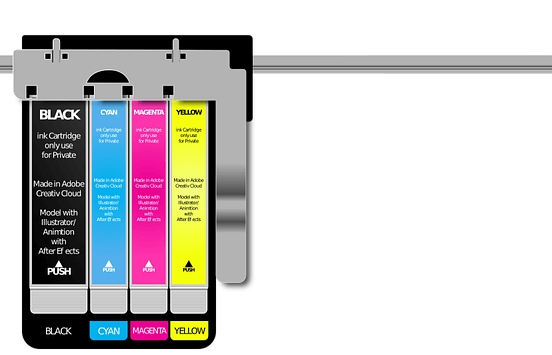
Suorita järjestelmän skannaus mahdollisten virheiden löytämiseksi

Lataa Restoro
PC-korjaustyökalu

Klikkaus Aloita skannaus löytää Windows-ongelmia.

Klikkaus Korjaa kaikki korjata patentoidun tekniikan ongelmat.
Suorita PC Scan with Restoro Repair Tool -työkalu löytääksesi virheitä, jotka aiheuttavat tietoturvaongelmia ja hidastuksia. Kun tarkistus on valmis, korjaus korvaa vahingoittuneet tiedostot uusilla Windows-tiedostoilla ja -komponenteilla.
Sulje tulostimen kansi, ennen kuin kasetit saavuttavat vasemman puolen, ja jätä tulostimeen virta.
Sulje tulostuskansi, kun kasetit kulkevat puoliväliin vasemmalle puolelle.
Sen jälkeen tulostin alkaa toimia normaalisti. Tämä ratkaisu voi olla hieman hankala suorittaa, mutta sinun pitäisi pystyä tekemään se muutaman yrityksen jälkeen.
6. Vaihda säiliön pidike
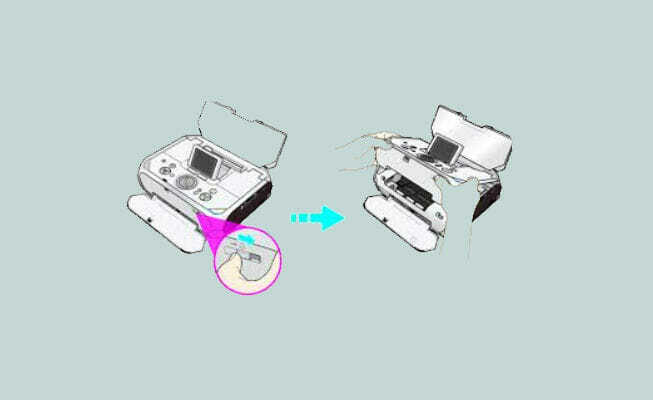
Joskus voit korjata ongelman yksinkertaisesti vaihtamalla säiliön pidikkeen. Osta vain uusi ja vaihda nykyinen säiliön pidike.
Ennen kuin vaihdat säiliön pidikkeen, tarkista käyttöohjeet yksityiskohtaisista ohjeista.
7. Paina virta- ja kopiointipainikkeita

Harvat käyttäjät ilmoittivat, että voit korjata ongelman yksinkertaisesti painamalla Teho ja Kopio painikkeita samanaikaisesti pari kertaa.
Tämän jälkeen tulostimen pitäisi käynnistyä ja sinun on vain suoritettava suuttimien tarkistus, syväpuhdistus ja tulostimen kohdistus.
Näitä vaiheita ei tarvitse suorittaa, mutta voit tehdä ne, jos haluat.
8. Irrota tulostin

Useat käyttäjät kertoivat korjaavansa ongelman yksinkertaisesti irrottamalla tulostimensa.
Nyt tämä ei välttämättä toimi kaikille, mutta se ei haittaa kokeilla sitä.
Vaiheet virheen B200 korjaamiseksi Canon MX850: ssä
Jos sinulla on tämä virhekoodi tässä tietyssä tulostinmallissa, voit korjata sen seuraavasti.
1. Siirrä tulostuspää vasemmalle
Käyttäjien mukaan voit korjata tämän ongelman yksinkertaisesti siirtämällä tulostuspäätä vasemmalle.
Käyttäjät ilmoittivat siirtäneensä tulostuspään vasemmalle manuaalisesti ja painaneet sitten virtapainiketta useita kertoja, kunnes tulostin alkoi toimia.
Emme tiedä toimiiko tämä ratkaisu, mutta voit kokeilla sitä, ole varovainen tehdessäsi sitä.
2. Paina jatkuvasti Päälle- ja Koti-painikkeita

Käyttäjät ilmoittivat korjaavansa B200-virheen MX850-tulostimessa yksinkertaisesti painamalla PÄÄLLÄ ja Koti painikkeita.
Painettuasi painikkeita noin 10 kertaa, tulostin alkoi toimia uudelleen.
3. Sammuta tulostin ja yritä tulostaa

Harvat käyttäjät ilmoittivat korjaavansa ongelman yksinkertaisesti sammuttamalla tulostimen ja yrittämällä tulostaa uudelleen.
Kun olet yrittänyt tulostaa, saat viestin, että tulostimesi on offline-tilassa ja kysytään, haluatko jatkaa.
Lehdistö Jatkaa, käynnistä tulostin ja se alkaa tulostaa. Emme tiedä, onko tämä pysyvä ratkaisu, mutta voit ainakin kokeilla sitä.
Tykki virhe B200 voi estää sinua tulostamasta, mutta sinun pitäisi pystyä korjaamaan se käyttämällä jotakin ratkaisumme.
Mikä toimi sinulle? Voit vapaasti jakaa kokemuksesi kanssamme alla olevan kommenttiosan kautta.
 Onko sinulla vielä ongelmia?Korjaa ne tällä työkalulla:
Onko sinulla vielä ongelmia?Korjaa ne tällä työkalulla:
- Lataa tämä tietokoneen korjaustyökalu arvioitu erinomaiseksi TrustPilot.comissa (lataus alkaa tältä sivulta).
- Klikkaus Aloita skannaus löytää Windows-ongelmat, jotka saattavat aiheuttaa tietokoneongelmia.
- Klikkaus Korjaa kaikki korjata patentoidun tekniikan ongelmat (Yksinomainen alennus lukijamme).
Restoro on ladannut 0 lukijoita tässä kuussa.
Usein Kysytyt Kysymykset
Tulostinvirheitä on monia, joten tarkista tietty koodi ja sen kuvaus. Yksi yleisimmistä on Tulostin ei vastaa ja tässä on a Pikaopas korjata se.
On monia syitä, jotka voivat aiheuttaa palvelun lopettamisen vioittuneet tiedot taustatulostimessa/ tulostuslokeroon huonoon yhteyteen tietokoneen ja tulostimen välillä.
Canon-tulostinvirhe B200 johtuu yleensä ongelmallisista kaseteista, joten aloita vaihtamalla ne. Jos se ei ratkaise ongelmaa, tutustu tuotteeseemme vaiheittaiset ohjeet.


